دسته بندی محصولات برای ارائه یک لایه اطلاعات اضافی در مورد محصولات شما استفاده می شود. علاوه بر این، آنها به سازماندهی فروشگاه شما کمک می کنند. علاوه بر این، به مشتریان این امکان را می دهد که به راحتی در محصولات فروشگاه شما حرکت کنند تا محصولات مورد نظر خود را پیدا کنند.
با این حال، دستهبندیهای محصول در مقایسه با برچسبهای محصول در سلسله مراتب محصول کمتر خاص در نظر گرفته میشوند. اگر بخواهید در آنجا نمایش داده شوند، آنها در صفحه فروشگاه یا صفحه اول تم فروشگاه نمایش داده می شوند.
صفحه فروشگاه دستهها سفارش مجدد فروشگاه ووکامرس
دستههای محصولات از یک ترتیب صعودی پیشفرض پیروی میکنند و بر اساس نامشان مرتب میشوند. با این حال، چگونه این ترتیب پیش فرض را تغییر می دهید؟ از این که بدانید چقدر راحت می توانید ترتیب دسته ها را با استفاده از مراحلی که می خواهم به اشتراک بگذارم تغییر دهید شگفت زده خواهید شد.
شایان ذکر است که ترتیب دسته بندی تاثیر بسزایی در نحوه برخورد خوانندگان با مطالب شما دارد. ترتیب پیشفرض باعث میشود گاهی اوقات فهرست دستهبندی غیرقابل انعطاف و بیمعنی به نظر برسد.
این بدان معنی است که شما باید دسته را به گونه ای متفاوت و جالب تر در وردپرس دوباره ترتیب دهید. ممکن است بخواهید دستههای محصولات را به ترتیب نزولی شناسههایشان سفارش دهید تا به مشتریان کمک کنید هر زمان که از فروشگاه شما بازدید میکنند، آخرین دستهبندی محصولات اضافهشده توسط شما را ببینند. در این آموزش مختصر، من به شما نشان خواهم داد که دقیقاً این کار را انجام دهید.
سفارش مجدد دستههای محصولات ووکامرس با استفاده از یک کد کوتاه در موضوع فروشگاه
WooCommerce کدهای کوتاه زیادی ارائه می دهد که می توانید از آنها برای نمایش محصولات و دسته بندی محصولات استفاده کنید. در این پست از کد کوتاه [product_categories] برای نمایش دستهها در هر صفحه استفاده خواهم کرد. علاوه بر این، فهرستی از پارامترها دارد که امروز از یکی از آنها برای مرتبسازی دستهها استفاده خواهیم کرد.
در این مثال، پارامتر order_by را میتوان مقادیر مختلفی را بسته به اینکه ما میخواهیم دستهها را مرتب کنیم، نسبت داد. از آنجایی که نام آنها به طور پیش فرض قبلاً آنها را مرتب می کند، بیایید سعی کنیم مقدار “ID” را به این پارامتر اختصاص دهیم.
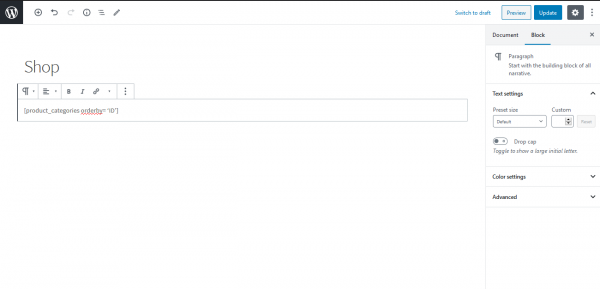
علاوه بر این، پارامتر سفارش به طور پیش فرض دارای مقدار “ASC” است. یعنی دسته ها به ترتیب صعودی نمایش داده می شوند. در تصویر زیر میبینید که دستهها به ترتیب شناسههایشان نمایش داده میشوند. این به این دلیل است که ما مقدار “ID” را به پارامتر orderby اختصاص داده ایم.

سفارش مجدد دسته های محصولات ووکامرس با استفاده از کد پی اچ پی در قالب فروشگاه
در اینجا مراحلی وجود دارد که باید دنبال کنید:
- وارد سایت وردپرس خود شوید و به عنوان کاربر مدیریت به داشبورد دسترسی پیدا کنید.
- از منوی داشبورد، روی Appearance Menu > Theme Editor Menu کلیک کنید. هنگامی که صفحه ویرایشگر تم باز شد، به دنبال فایل توابع تم بگردید تا تابع را برای سفارش مجدد دستههای محصولات WooCommerce اضافه کنید.
- کد زیر را به فایل php اضافه کنید:


